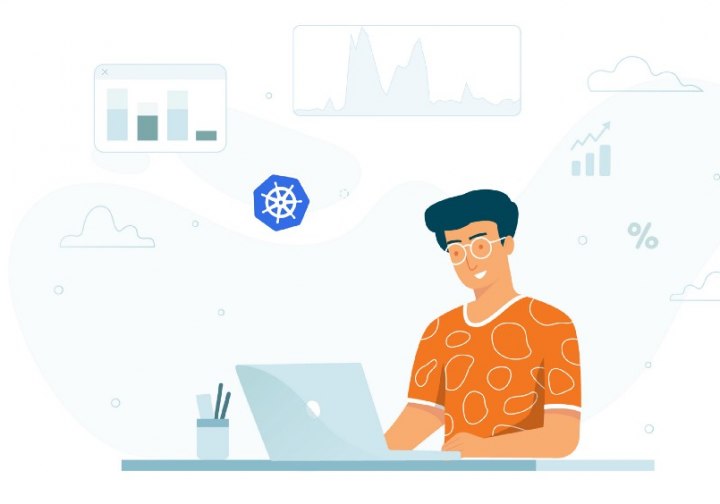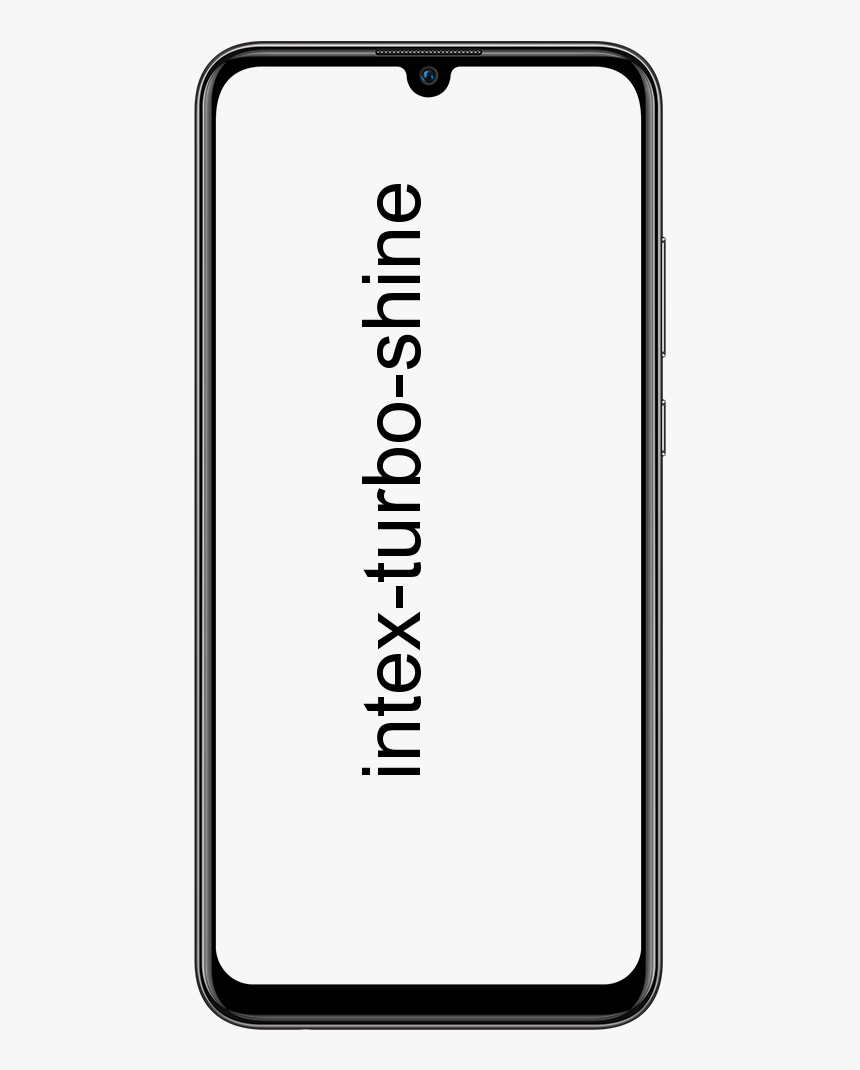Où se trouvent les signets Google - Comment les trouver ?
Vous ne savez pas où se trouvent vos favoris Google ? eh bien, nous sommes là pour vous aider.
Signets Google localisés :
Les signets Google Chrome sont faciles à trier et à accéder à partir du navigateur. C'est un navigateur Web populaire qui vous permet de personnaliser de nombreuses fonctionnalités et d'installer des extensions utiles. Cependant, il n'est pas intuitif pour l'utilisateur de trouver l'emplacement de vos fichiers de signets. Parfois, vous aurez besoin de trouver ces fichiers de signets lorsque vous souhaitez supprimer un fichier corrompu ou que vous cherchez à sauvegarder les signets. Si vous effectuez une réinitialisation de votre système d'exploitation, vous devez enregistrer les signets, sinon ils seront perdus. Vous ne souhaitez peut-être plus utiliser Google Chrome, mais vous souhaitez toujours que vos favoris apparaissent dans votre nouveau navigateur.

Vous aurez peut-être du mal à les localiser sur votre lecteur. Chrome stocke tous les favoris dans un seul fichier. Si vous souhaitez sauvegarder, déplacer ou accéder à vos favoris à partir du lecteur. Vous devrez localiser ce fichier dans votre système de fichiers.
hotspot connecté mais pas d'accès Internet windows 10
Quelle que soit la raison pour laquelle vous avez besoin de l'emplacement des fichiers de favoris, avant de les modifier ou de les supprimer, vous devez quitter Google Chrome. Sinon, Chrome peut détecter une modification des fichiers et les restaurer automatiquement. Que vous ayez un système d'exploitation Windows, Mac ou Linux, vous pouvez trouver vos fichiers de favoris Google Chrome en suivant quelques étapes simples. Voici comment commencer. Vous devrez utiliser différentes méthodes pour trouver vos fichiers de signets sous Windows, macOS ou Linux. Cet article vous guidera à travers les étapes nécessaires.
Où se trouvent les favoris Google dans Windows :
Google Chrome stocke le signet et le fichier de sauvegarde des signets dans un long chemin dans le système de fichiers Windows. où se trouvent les favoris google ? Pour accéder au fichier de signets dans Windows, vous devrez accéder à votre dossier AppData. Pour trouver le dossier, procédez comme suit :
télécommande Amazon TV perdue
- Ouvrez « Explorateur de fichiers ».
- Accédez à C:/Users/[YourPC], puis sélectionnez le dossier AppData.
- Il est parfois caché et vous n'avez pas la permission d'y accéder. Mais puisque vous êtes administrateur de votre ordinateur, vous pouvez changer cela.
- Cliquez sur le bouton « Rechercher » dans votre barre des tâches (l'icône de la loupe).
- Tapez ensuite « Options de l'explorateur de fichiers ». Lorsque l'icône apparaît, cliquez dessus.
- Trouvez un onglet « Affichage » en haut du menu « Options ».

-
- Recherchez « Fichiers et dossiers cachés » dans le menu.
- Cochez l'option 'Afficher les fichiers et dossiers cachés'.
- Retournez dans le dossier AppData.
- Cliquez ensuite sur « Local ».
- Recherchez Google/Chrome, puis saisissez « Données utilisateur ».
- Recherchez le dossier 'Par défaut'.
- Faites défiler vers le bas et vous trouverez le fichier de signets et le fichier de sauvegarde bookmarks.bak.
- Vous pouvez copier, déplacer ou supprimer ce fichier maintenant.
Où se trouvent les signets Google sur Mac OS :
Google Chrome stocke ses signets dans le répertoire 'Application Support' de MacOS. Vous pouvez localiser ce répertoire à l'aide du programme « Terminal » et de son interface en ligne de commande. Tapez la ligne de commande : /Users//Library/Application Support/Google/Chrome/Default. Appuyez sur Entrée et le « Finder » accédera au dossier contenant vos signets. Ce répertoire est plus facile à trouver avec le programme Terminal en utilisant l'interface de ligne de commande.
Mais si le dossier est masqué, vous pouvez toujours y accéder avec le Finder. Voici l'étape suivante pour y accéder :
- Ouvrez « Finder ». C'est l'icône avec un visage bleu-blanc en bas de l'écran.
- Accédez à Utilisateurs//.
- Si vous ne voyez pas de répertoire « Bibliothèque ». Appuyez ensuite sur les boutons Commande + Maj + Période. Cela désactivera les dossiers cachés, vous donnant l'accès dont vous avez besoin.

- Entrez « Bibliothèque », puis accédez au dossier « Application Support ».
- Recherchez « Google » et entrez dans ce répertoire.
- Recherchez « Chrome » et entrez.
- Entrez ensuite dans le dossier 'Par défaut'.
Ensuite, vous verrez où se trouvaient ces signets Google
Où sont situés les signets Google dans LINUX ?
Si vous utilisez Linux, vous pouvez accéder aux fichiers en suivant ces étapes.
- Appuyez sur Ctrl + Alt + T pour ouvrir « Terminal ». Vous pouvez également le rechercher manuellement dans votre barre « Applications ».

- Dans la fenêtre « Terminal », tapez ce chemin :
/home//.config/google-chrome/Default/
comment utiliser l'amadou en secret
- Ou, si votre version de chrome est modifiée, vous aurez besoin de ce chemin
/home//.config/chromium/Default/
- Appuyez sur Entrée et vous accéderez au dossier avec le fichier de signet.
Lorsque vous saisissez un chemin sous Linux, le point (.) devant config signale que le dossier est masqué. Le « Terminal » peut y accéder facilement. Une fois que vous accédez à ces fichiers, vous pouvez les modifier, les supprimer ou les copier pour les sauvegarder.
Obtenez vos signets sous forme de fichier HTML :
Si vous ne souhaitez pas parcourir les fichiers cachés et système, vous pouvez toujours accéder à vos signets Google Chrome si vous les exportez en tant que fichier HTML.
statut bamberg guerre infinie
Pour savoir où se trouvent vos favoris Google, vous devez :
- Sur votre ordinateur, ouvrez Chrome.
- En haut à droite, cliquez sur Plus.
- lect Signets Gestionnaire de favoris .
- En haut, cliquez sur Plus Exporter les signets .
Vous pouvez maintenant choisir un dossier de destination pour votre fichier. L'importation de ce fichier vers un autre Google Chrome est simple. et au lieu de « Exporter », cliquez sur « Importer ». Sélectionnez ensuite la destination du fichier et cliquez sur « Ouvrir ». Cela ajoutera tous les signets enregistrés à ceux existants.
Vous ne parvenez pas à localiser le fichier ou à exporter les signets ?
Parfois, le problème peut être un problème dans votre profil Google Chrome, ou il peut y avoir un autre type de dysfonctionnement. c'est le cas, une personne de l'équipe Client prendra le relais et vous guidera vers la solution.
Si vous avez besoin d'aide supplémentaire pour rechercher, exporter ou localiser vos favoris Google, vous pouvez poster vos questions et trouver des réponses aux questions fréquemment posées sur le Centre d'aide de Google Chrome.
Si vous aimez cet article, vous aimerez aussi ; Télécharger une liste de lecture YouTube : pas besoin d'application tierce